![]() いまから数秒後の画面を「画面領域切り取り」できますか?
いまから数秒後の画面を「画面領域切り取り」できますか?
![]() 「切り取り&スケッチ」で「3秒後」「10秒後」に指定できます。
「切り取り&スケッチ」で「3秒後」「10秒後」に指定できます。
「切り取り&スケッチ」アプリについては、すでに解説しています。
要するに Windows 10 で導入され、パソコン画面の一部や全画面を画像データとして取り込み、保存したり、編集を加えたりできるアプリです。
この「切り取り&スケッチ」アプリには「3秒後」あるいは「10秒後」の設定で「画面領域切り取り」を時間差で実行することができます。
たとえばパソコン画面では特定の場所にマウスカーソルを合わせると「ポップアップ表示」が現れる場面があります。
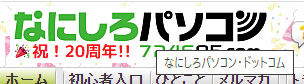
そんな「ポップアップ表示」を画面キャプチャーしたいとき、実行のためマウスやキー操作をすると消えてしまう場合があります。
そこで「3秒後」「5秒後」といった時間差を使うことで「他の操作をすると消えてしまう表示」をキャプチャーできるわけです。
操作は「切り取り&スケッチ」アプリを起動して、画面左上の「新規」ボタンの右にある「v」をクリックして表示されるメニューで
- 今すぐ切り取り
- 3秒後に切り取り
- 10秒後に切り取り
から選択できます。
![]()
アプリを起動しなくても「スタート」メニューの「アプリ一覧」表示で「か」行の「切り取り&スケッチ」を右クリックして現れるメニューで
- 新しい切り取り領域を作成する
- 3秒後に新しい切り取り
- 10秒後に新しい切り取り
を選択できます。
![]()
この機能をよく使うなら「アプリ一覧」から「切り取り&スケッチ」をたどるのは面倒なので、アプリを右クリックしたメニューの「スタートにピン留めする」で「スタート」にタイル表示させます。
![]()
「切り取り&スケッチ」のタイルを右クリックしてもメニューが現れ、先ほどと同じ項目が表示され、そこから選択できます。
![]()
さらに「切り取り&スケッチ」を起動して「タスクバー」でアイコンを右クリックしても同じメニューが現れます。
![]()
そのため「タスクバーにピン留め」を選択すれば「タスクバー」でもタイマー機能が使えるようになります。
実際に使うと「切り取り」までの残り時間が分かりません。なので『残りあと何秒』といいたカウントダウン表示が欲しいです。
◆◇◆
私の使っている 4台の Windows 10 マシンの「切り取り&スケッチ」で動作確認したところ、2台のマシンでは「切り取り&スケッチ」アイコンを右クリックしてもメニューに
- 新しい切り取り領域を作成する
- 3秒後に新しい切り取り
- 10秒後に新しい切り取り
は表示されませんでした。
![]()
そこでメニューから「アンインストール」を選んで、アプリをいったん削除してから、以下のページ経由でインストールし直しました。
これでタイマー機能がメニューに追加され、使えるようになりました。
理解を深めるための「パソコン用語解説」
記事の情報は公開時あるいは更新時のもので、最新情報はリンク先など情報元の公式ページでご確認ください。

